如何重新獲得對硬碟的存取權限,修復無法開啟硬碟的錯誤

在本文中,我們將指導您如何在硬碟發生故障時重新造訪硬碟。讓我們一起來看看吧!
壓縮 PDF 文件有助於顯著減小 PDF 文件的大小,如果發送的文件超過 Gmail 中指定的大小,則可以更簡單地發送文件。為了快速壓縮 PDF 文件,您可以使用許多線上工具來支援。壓縮檔案不會影響文件內容或佈局,尤其是包含圖像或圖表的文件。這裡有一些線上 PDF 壓縮工具。
目錄
步驟1:
使用者造訪 Adobe Acrobat 網站,然後點擊「選擇檔案」上傳他們想要縮小大小的 PDF 檔案。
https://www.adobe.com/vn_vi/acrobat/online/compress-pdf.html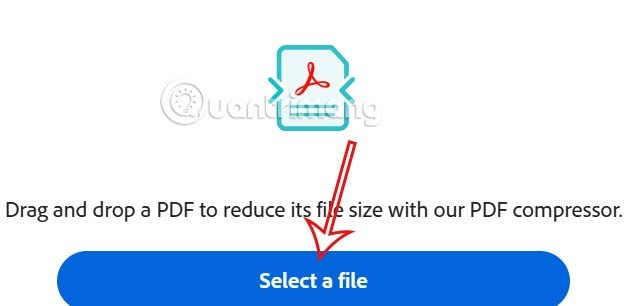
第 2 步:
等待 PDF 檔案上傳到網站,然後選擇 PDF 尺寸縮小類型,其中有 3 個選項,如圖所示。每個選項都有不同的特點,因此請根據您的需求進行選擇。選擇後,點擊下面的“壓縮”繼續。
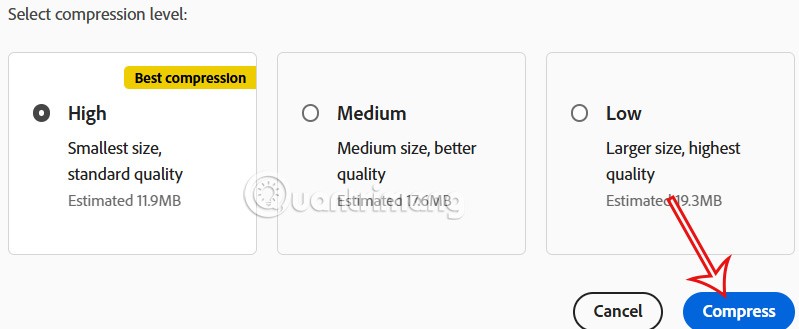
步驟3:
選擇後,立即執行PDF檔案壓縮過程。等待此過程完成,然後按一下“下載”以下載檔案。縮小後的 PDF 文件大小將顯示給您。
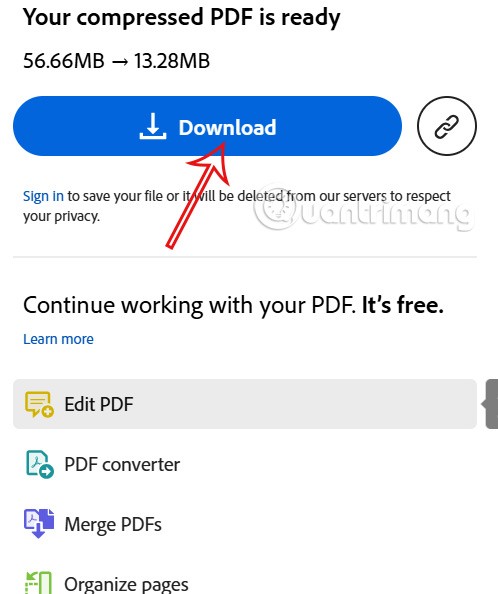
步驟1:
在PDF24工具介面,點選選擇檔案上傳您想要縮小的PDF檔案。如果需要,使用者可以將多個 PDF 檔案上傳到網站。
https://tools.pdf24.org/vi/nen-pdf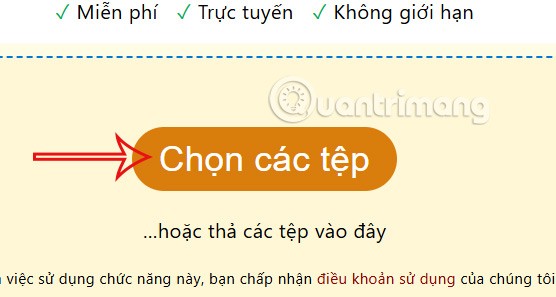
第 2 步:
我們也等待PDF檔案上傳到網站。如果 PDF 檔案很大,下載將需要很長時間。點擊“壓縮”以減小檔案大小。
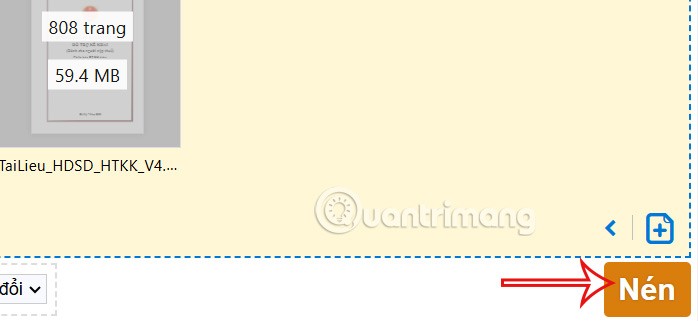
步驟3:
隨後立即執行 PDF24 工具上的 PDF 檔案壓縮過程。這樣你就會看到壓縮後的PDF文件,其容量與目前容量一致,點擊下載即可執行。
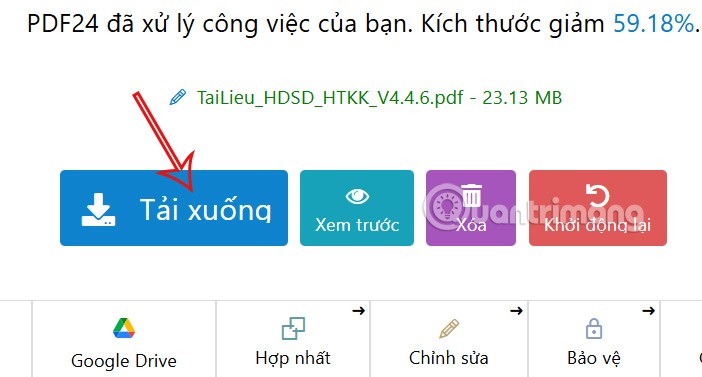
Smallpdf 是當今流行的 PDF 文件處理服務。 Smallpdf 為使用者提供了多種選項,從轉換 PDF 文件格式、合併或剪切 PDF 文件,到輕鬆建立密碼或刪除 PDF 文件密碼。
步驟1:
首先,您可以透過連結smallpdf.com造訪 Smallpdf 主頁。在主頁介面上您將看到許多PDF文件編輯選項。要壓縮 PDF 文件,我們點擊“壓縮 PDF”選項。
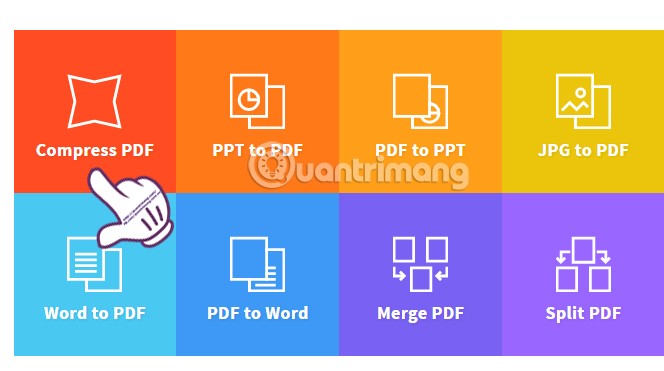
第 2 步:
在新介面中,我們點擊選擇檔案來選擇電腦上現有的我們要壓縮的PDF檔案。或者您可以將文件上傳到 Google Drive 或 Dropbox。
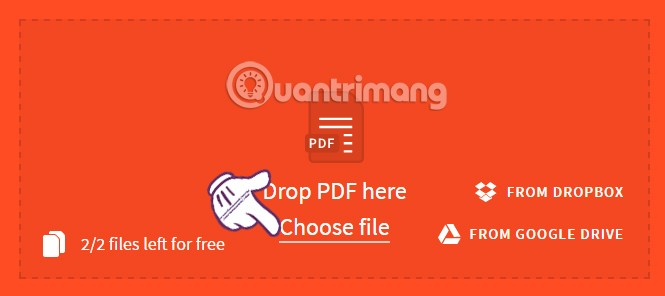
步驟3:
等待 Smallpdf 上的下載和壓縮過程完成。根據您的 PDF 檔案的重量或輕重,減小檔案大小所需的時間會或快或慢。
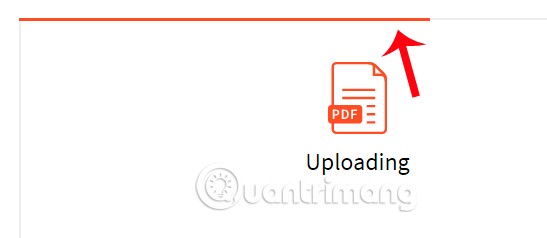
當檔案壓縮過程完成後,Smallpdf介面將如下圖所示。我們將收到壓縮後完整 PDF 檔案大小的通知。例如,42.73MB 的 PDF 檔案壓縮後為 19.32MB。
要下載完整的 PDF 文件,請點擊箭頭圖標,或將 PDF 文件上傳到 Google Drive 或 Dropbox。
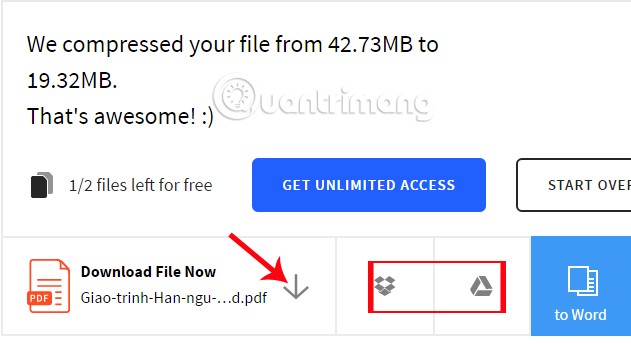
我們要向讀者介紹的第二個線上 PDF 壓縮應用程式是 Convertio 服務。該應用程式提供轉換音訊、視訊、圖像檔案和壓縮 PDF 文件的選項。
步驟1:
使用者透過連結convertio.co存取 Convertio 的主頁。在首頁介面上,我們點選工具,選擇壓縮PDF。
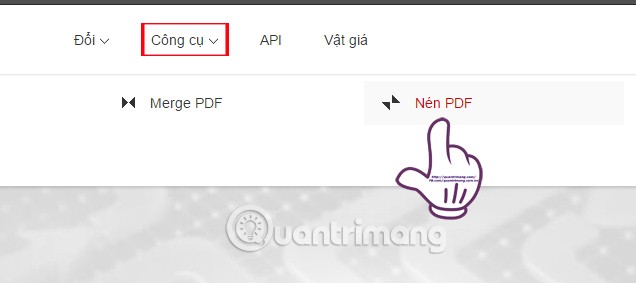
第 2 步:
接下來,我們點擊 4 個圖示中的 1 個,從電腦、Dropbox、Google Drive 或透過 PDF 檔案的 URL 連結取得我們要壓縮的 PDF 檔案。在這裡我將選擇下載我電腦上可用的檔案。
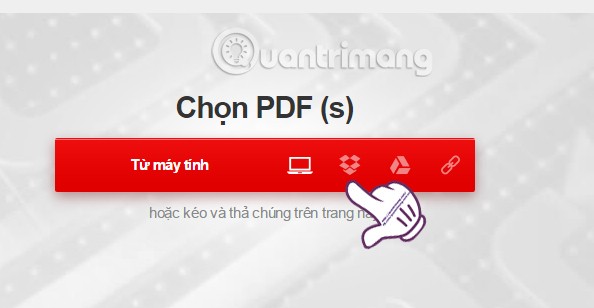
步驟3:
在下一個介面中,我們將看到在Convertio上傳的PDF檔案。同時,用戶將有3個選項來壓縮PDF文件,包括:
根據壓縮PDF檔案大小的需要,我們從上面的3個檔案壓縮選項中選擇1個。

步驟4:
當檔案下載過程完成並且您也選擇了檔案壓縮方法後,我們點擊下面的壓縮檔案。
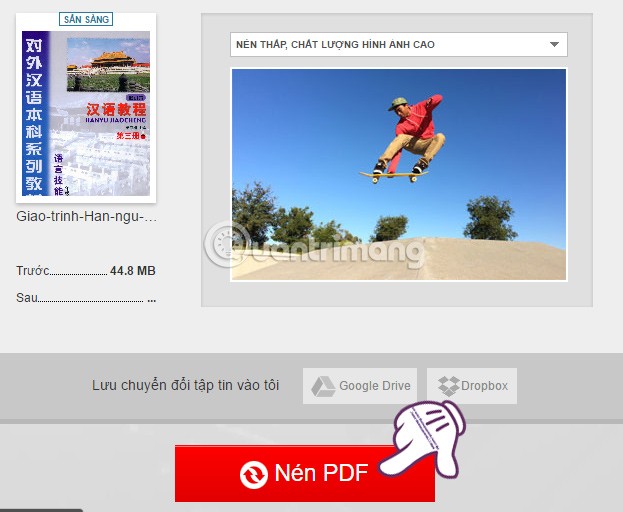
步驟5:
當出現如下介面時,表示PDF檔案壓縮過程已成功。文件大小已顯著減小。使用者可以點擊下載或將檔案上傳到 Google Drive 和 Dropbox。
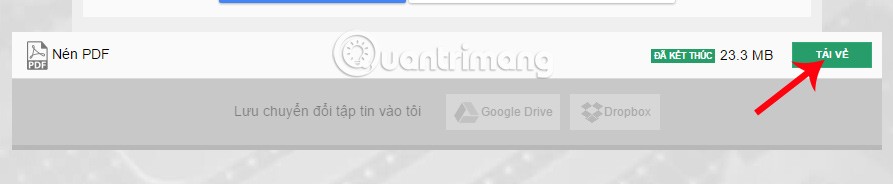
與 Smallpdf 應用程式一樣,ilovepdf主要專注於編輯和操作 PDF 文件,例如合併 PDF 文件、分割 PDF 文件、將 Excel 文件轉換為 PDF 等。
步驟1:
首先,您造訪 ilovepdf 主頁ilovepdf.com。在程式介面,點選壓縮PDF,即可壓縮PDF檔案。
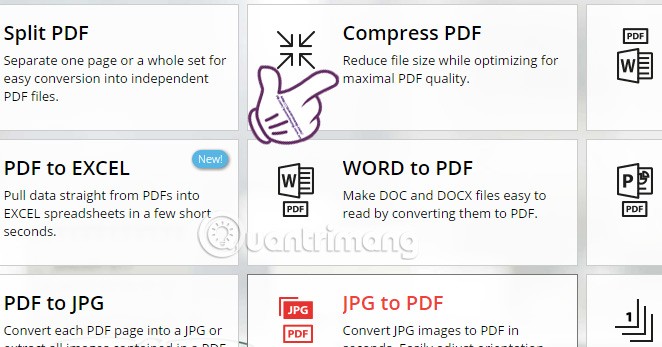
第 2 步:
接下來我們在點擊選擇PDF文件的時候也選擇從電腦上傳文件,或是點擊Google Drive或Dropbox圖示來選擇文件。
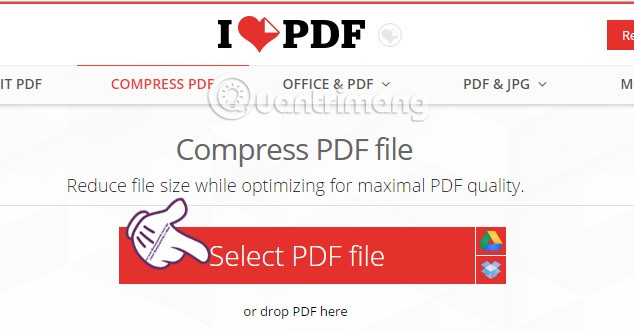
步驟3:
您的下一個任務是選擇要減少大小的 PDF 檔案。然後,等待 ilovepdf 上的 PDF 檔案壓縮過程完成。
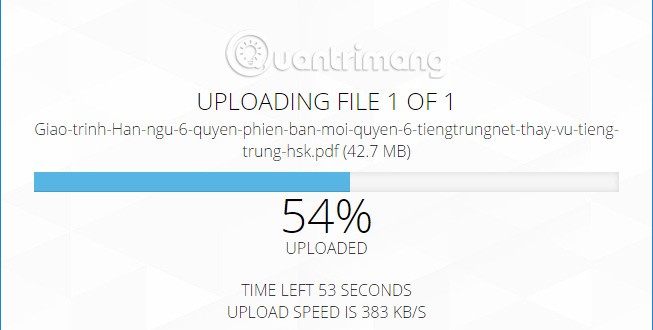
步驟4:
當出現如下圖所示的介面時,表示PDF檔案壓縮過程成功。使用者點擊下載壓縮 PDF 即可將 PDF 檔案下載到自己的電腦,或直接上傳到 2 個線上檔案儲存工具 Google Drive 或 Dropbox。我們會看到PDF檔案的大小相對減小了。
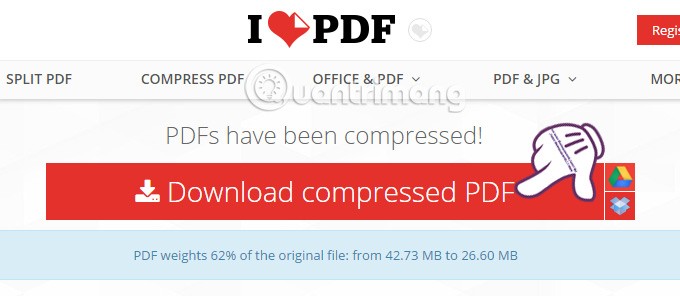
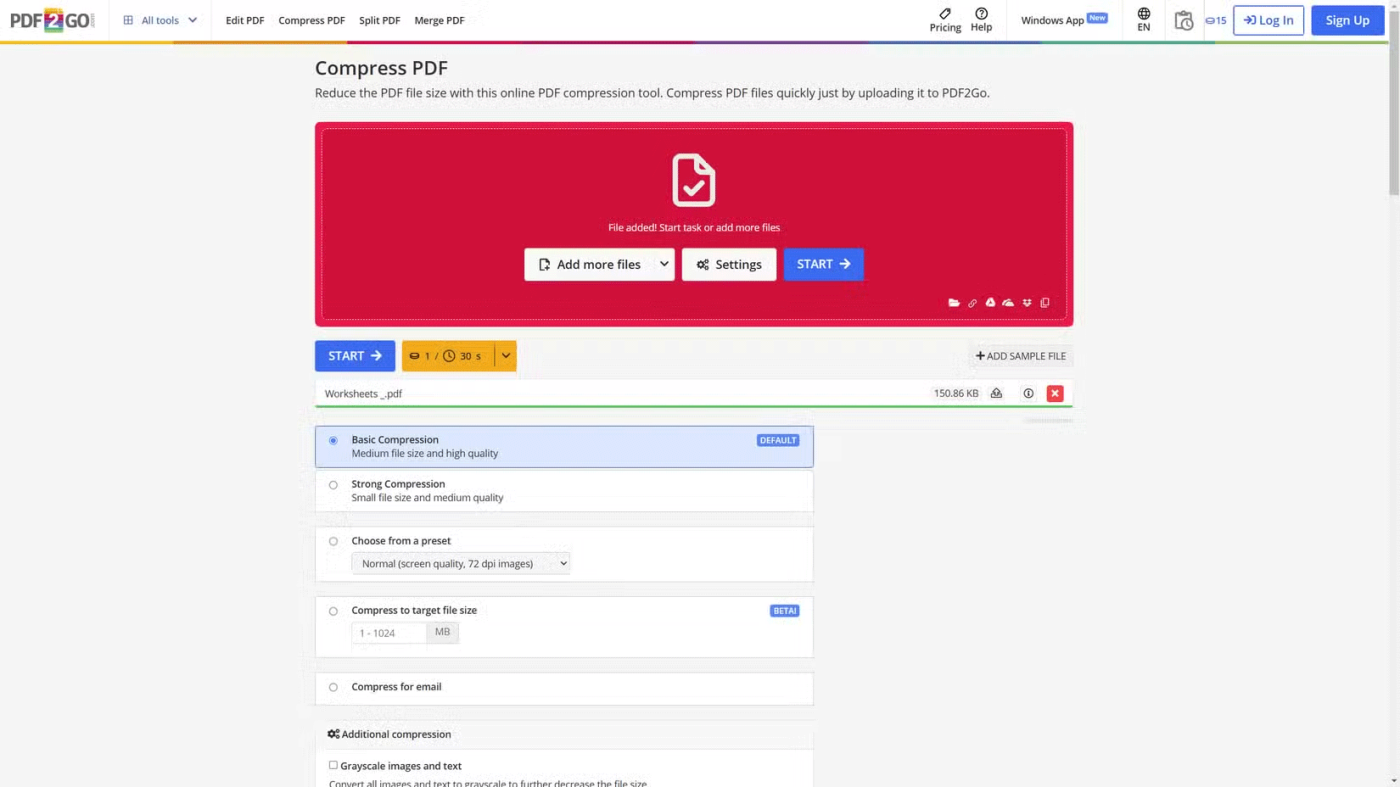
PDF2Go是一款多功能的線上 PDF 壓縮工具,提供了一系列令人印象深刻的選項。預設情況下,您可以選擇“基本壓縮”來平衡文件大小和質量,或者選擇“強壓縮”來獲得較小的文件,但會犧牲視覺保真度。
但 PDF2Go 還為特定用例提供了預設選項,例如適用於螢幕品質文件的“正常” (非常適合讓 ChatGPT 讀取您的 PDF)或“壓縮為電子郵件”,以確保您的 PDF 足夠小,可以透過電子郵件發送而不會出現問題。
一個獨特的功能是能夠將 PDF 壓縮為 1MB 到 1GB 的目標檔案大小。當您需要滿足特定的尺寸要求時,此功能非常方便。您也可以選擇將影像轉換為灰階或將其完全刪除以進行進一步壓縮。
不幸的是,PDF2Go 限制您在免費版本中每個任務只能處理兩個檔案。要一次壓縮多個 PDF,您需要高級訂閱。高級計劃使用基於信用的系統,每 30 秒的處理時間扣除 1 個信用。
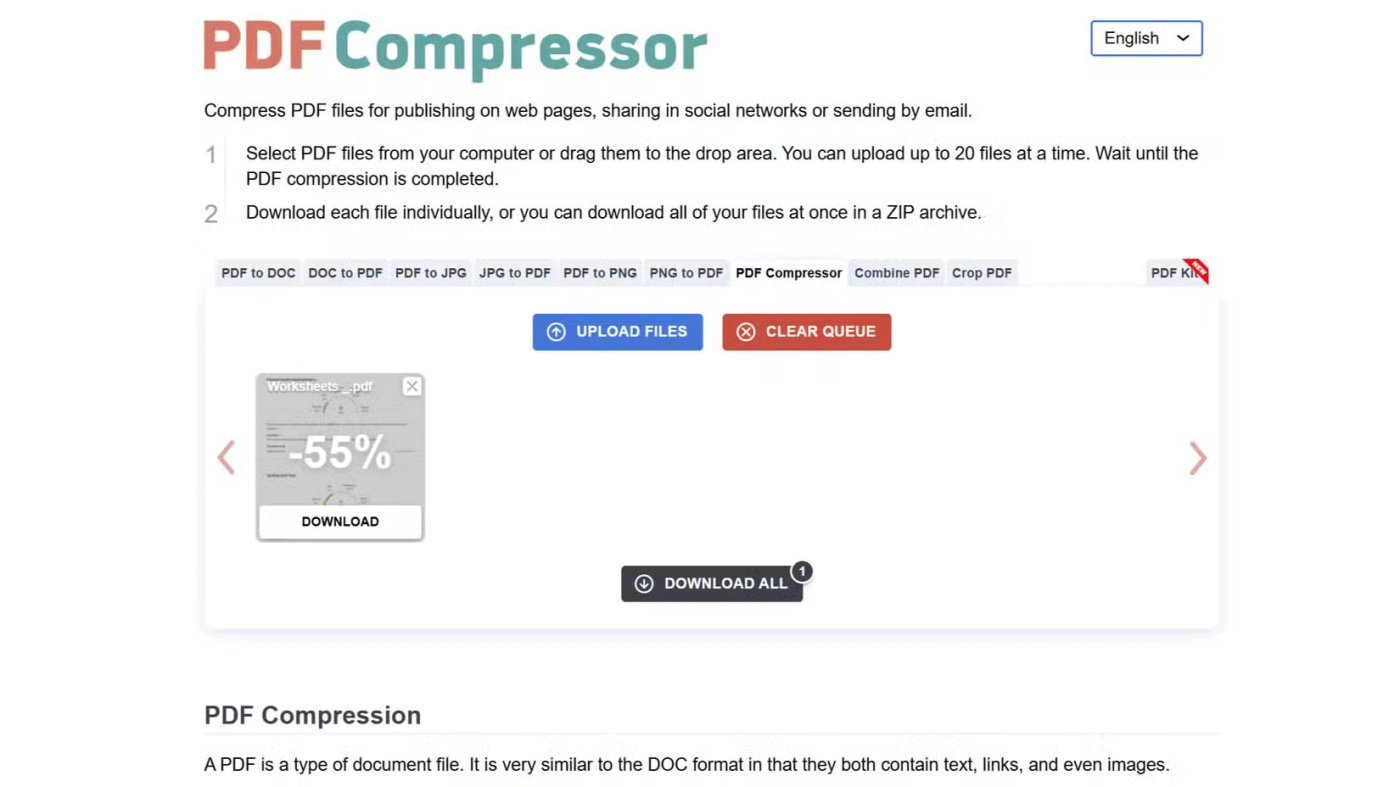
PDF 壓縮器是一款簡單、實用的工具,可以縮小您的 PDF 檔案。您可以從電腦中選擇檔案或將其拖曳到指定區域。一個突出的功能是能夠一次壓縮多達 20 個 PDF 檔案 - 這是文章中提到的工具中的最高限制。
有趣的是,當我透過上傳 21 個檔案來測試 PDF Compressor 時,它可以毫無問題地處理所有檔案。這表明 20 個檔案的限制可能不會被嚴格執行,從而為使用者提供一些空間來壓縮更大的批次。
壓縮後,PDF 壓縮器將顯示已處理檔案的列表,每個檔案都有一個百分比,表示檔案大小減少了多少。您可以單獨下載這些壓縮的 PDF 文件,也可以方便地將它們一次下載到 ZIP 檔案中。
雖然 PDF 壓縮器可能沒有最廣泛的功能集,但其簡單性和處理大量文件的能力使其成為快速、無憂的 PDF 壓縮的可靠選擇。處理 1 小時後,它會自動從伺服器中刪除所有上傳的檔案。如果您經常需要一次壓縮多個 PDF 文件,那麼 PDF Compressor 絕對值得一試。
因此,無論您只是處理幾個 PDF 文件還是需要壓縮一堆文件,這些線上工具都可以提供協助。它們速度快、使用方便,最重要的是完全免費。將它們與這些基本的 PDF 管理技能結合,您很快就會成為 PDF 專家。
以上是一些支援使用者壓縮PDF文件,減少PDF文件大小以便更方便地共享文件的服務。以上所有服務完全免費使用,大家可以放心使用。縮小容量後的PDF檔案仍然保留相同的內容,影像品質沒有太大變化。
在本文中,我們將指導您如何在硬碟發生故障時重新造訪硬碟。讓我們一起來看看吧!
乍一看,AirPods 和其他真無線耳機沒什麼兩樣。但當一些鮮為人知的功能被發現後,一切都改變了。
蘋果推出了 iOS 26,這是一個重大更新,具有全新的磨砂玻璃設計、更聰明的體驗以及對熟悉應用程式的改進。
學生需要一台特定類型的筆記型電腦來學習。它不僅要性能強大,能夠出色地完成所選專業,還要小巧輕便,方便全天攜帶。
在 Windows 10 中新增印表機很簡單,儘管有線設備的過程與無線設備的過程不同。
眾所周知,RAM 是電腦中非常重要的硬體部件,它充當處理資料的內存,並且是決定筆記型電腦或 PC 速度的關鍵因素。在下面的文章中,WebTech360 將向您介紹一些在 Windows 上使用軟體檢查 RAM 錯誤的方法。
智慧電視確實風靡全球。憑藉如此多的強大功能和互聯網連接,科技改變了我們觀看電視的方式。
冰箱是家庭中常見的家用電器。冰箱通常有 2 個隔間,冷藏室寬敞,並且每次使用者打開時都會自動亮燈,而冷凍室狹窄且沒有燈。
除了路由器、頻寬和乾擾之外,Wi-Fi 網路還受到許多因素的影響,但也有一些智慧的方法可以增強您的網路效能。
如果您想在手機上恢復穩定的 iOS 16,這裡是卸載 iOS 17 並從 iOS 17 降級到 16 的基本指南。
酸奶是一種美妙的食物。每天吃優格好嗎?每天吃酸奶,你的身體會發生怎樣的變化?讓我們一起來了解一下吧!
本文討論了最有營養的米種類以及如何最大限度地發揮所選米的健康益處。
制定睡眠時間表和就寢習慣、更改鬧鐘以及調整飲食都是可以幫助您睡得更好、早上準時起床的一些措施。
請租用! Landlord Sim 是一款適用於 iOS 和 Android 的模擬手機遊戲。您將扮演一個公寓大樓的房東,開始出租公寓,目標是升級公寓的內部並為租戶做好準備。
取得浴室塔防 Roblox 遊戲代碼並兌換令人興奮的獎勵。它們將幫助您升級或解鎖具有更高傷害的塔。













